WordPress Çocuk Teması Nasıl Oluşturulur (Adım Adım Kılavuz)
Yayınlanan: 2025-03-19
Web sitesi oluşturma alanında yeni misiniz? Bir tema yüklediniz ve düzenlemek istediniz, ancak berbat etmekten korkuyor musunuz? Peki, o zaman WordPress çocuk teması nedir, ha? Endişelenme, seni daha fazla karıştırmak için burada değilim. Bunun yerine, sizi kendi yararınıza çocuk teması WordPress'i kullanmak için yeni başlayan dost, teknisyen olmayan bir rehberden geçeceğim.

Bu avantajlar, çocuk temasını, iyi ve istikrarlı bir WordPress sitesine sahip olmak için paha biçilmez bir varlık haline getirir. Bu, kullanıcı deneyimini geliştirecek ve ayrıca sorunsuz web sitesi yönetiminde size yardımcı olacaktır.
Adım-1
WordPress Yönetici Paneline gidin ve yeni bir eklenti eklemek için Eklentiler bölümüne gidin.
Adım-2
Çocuk Teması Sihirbazı eklentisini arayın ve yüklemeye tıklayın. Yapıldıktan sonra eklentiyi etkinleştirin.
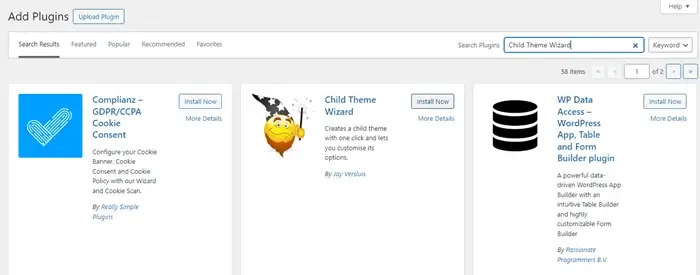
Adım-3
Eklenti etkin olduğunda, WordPress'in sol tarafındaki paneldeki Araçlar bölümünün altında görebileceksiniz. Araçlar altında, WordPress temasını özelleştirmek için Çocuk Teması Sihirbazı'nı açın.
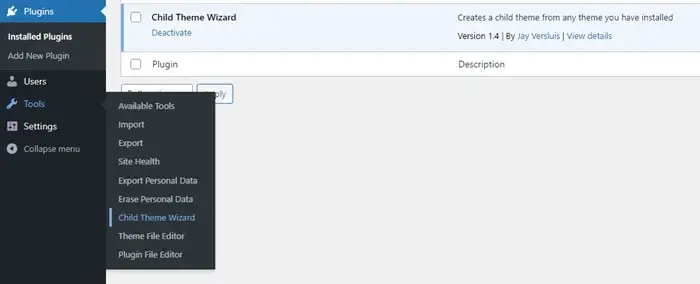
Adım-4
Bir çocuk teması sihirbazı açılır. Sadece detayları burada doldurmalısınız.
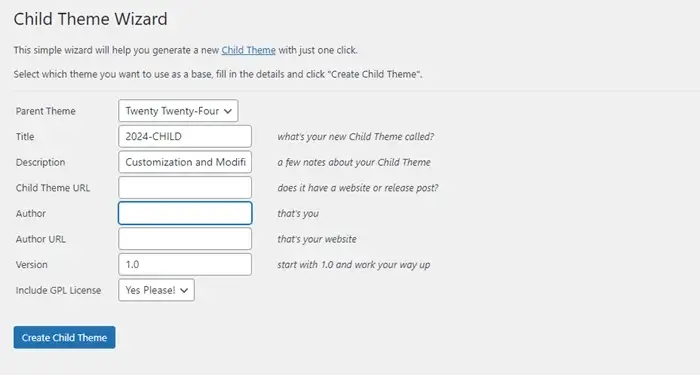
Adım-5
Çocuk temasını etkinleştirin ve değiştirmeye başlayın. Çocuk teması üzerinde kontrol ve çalışmaya başlamak için doğrudan görünüm - temalar tıklayabilirsiniz.
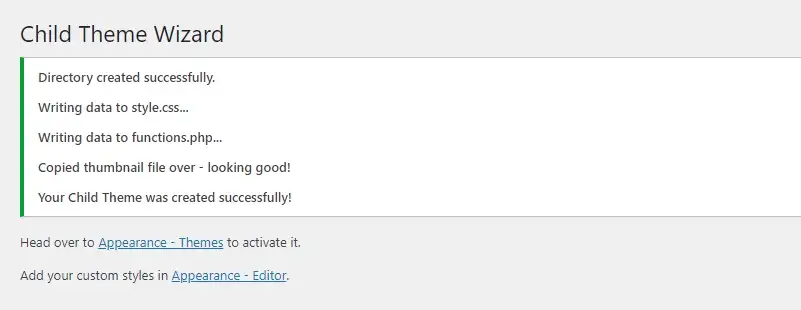
Sadece özelleştir ve devam edin.
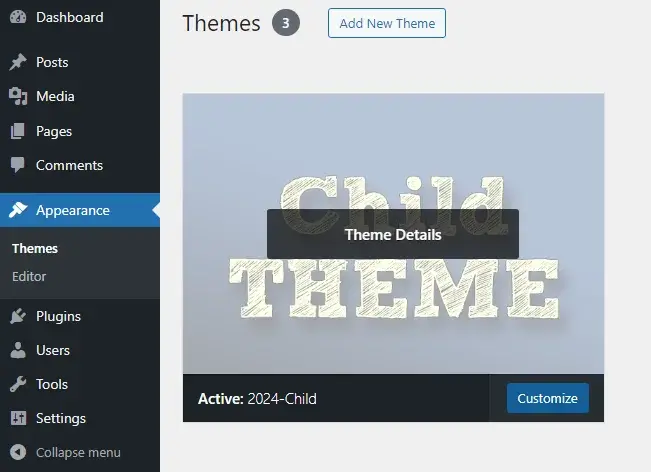
Şimdi, çocuk tema klasörünün içinde bir not defteri veya metin dosyası oluşturma zamanı. Bu, style.cssdosyanız olacak. Şimdi, tek yapmanız gereken dosyayı açmak ve aşağıdaki kodu yapıştırmaktır. Klasör adlarına göre ana temanız ve alt temanız için doğru adları kullandığınızdan emin olun.
2. Bir işlev dosyası oluştur (functions.php):
İkincisi, aynı alt tema ana klasöründe bir function.phpdosyası oluşturmanız gerekir. Kodu tekrar kopyalamanın zamanı geldi.
Not:Burada,'ebeveyn tarzı'etiketini, ebeveyn temasının bir çocuk oluşturduğunuz stilinin doğru tutucu ile değiştirmeniz gerekecektir. Bu konuda emin değilseniz, Üst Tema içinFunctions.phpdosyasını kontrol edin.

Başka sorunuz var mı? Sonra yorumlarda bana vur ve ben sana geri döneceğim. Çocuk temasıyla mutlu özelleştirme!
Bunu da okuyun:
WordPress Çocuk Teması nedir?
Basitçe söylemek gerekirse, bir çocuk teması kaba kitabınız veya taslak tür şeyler gibidir. WordPress temasında bazı değişiklikler veya düzenleme yapmak istediğinizde, ancak nasıl görüneceğinden emin olmadığınızda, bir WordPress çocuk teması oluşturursunuz. Ana temanın kopyası ya da bir doppelganger. Çocuk temasını kolayca özelleştirebilir ve hayal ettiğiniz değişikliklerin beğeninize göre olup olmadığını kontrol edebilirsiniz. İşler haywire giderse, ana WordPress temanızı temiz bir arduvaz için kolayca yükleyebilirsiniz, hasar verilmez. İnanılmaz değil mi?Çocuk teması WordPress yaratmanın faydaları

Özelleştirmeleri korur
Bir WordPress Çocuk Teması kullanmak, ana temadan ayrı olarak kaydedilen tüm özelleştirmelerin bir güvenliğini sağlar. Böylece, ana ana tema değişmeden kalır ve çocuk temasında bir değişiklik yanlış gittiğinde etkinleştirilebilir. Çocuk teması kullanmak tüm değişikliklerin kaydedilmesine yardımcı olur ve kazalar için bir güvenlik ağı oluşturur.Esnekliği artırır
WordPress ve tema düzenlemesinde yeniyseniz, bir çocuk teması WordPress size deney yapma ve değişiklik yapma esnekliği sağlar. Ana tema istikrarlı olduğu için tasarım ve işlevsellikle kolayca oynayabilirsiniz. Çocuk temalarının farklı dosyalarını değiştirmek ve geçersiz kılmak daha kolaydır. Bu esneklik, geliştiricilerin çekirdeğe zarar vermeden benzersiz özellikler oluşturmalarını sağlar.Bakımı basitleştirir
Bir çocuk temasıyla, tüm değişiklikleri ayrı ayrı izlemek kolaydır. Böylece, hata ayıklama ve sorun giderme görevi basitleştirilmiştir. Sorunun bulunduğu yerde saptamak için sorunlarla karşılaşma konusunda ana temaya kolayca geçebilirsiniz. Bu özelleştirme organizasyonu, verimli bir iş akışının korunmasına yardımcı olur.Daha hızlı yükler
Bir çocuk temasıyla, ana temanın yüklü özellikleri ile birlikte gelen şişkinlikten kaçınabilirsiniz. Gerekli öğeleri seçebilir ve yalnızca sitenin yükleme hızını geniş bir şekilde geliştirmek için kişileri özelleştirebilirsiniz. Pürüzsüz bir UX'i etkinleştirmek için, çocuk temasında önbellekleme ve diğer performans optimizasyon tekniklerini etkinleştirebilirsiniz.Düşük risk
Tema güncellemeleri veya değişiklikler sırasında sitenizin tamamen bozulma şansı, çocuk temalarının kullanımı nedeniyle en aza indirilir. Ne zaman bir şey baş aşağı döndüğünde, ana temanıza geri dönebilir ve web sitenizi sıfırlayabilirsiniz. Böylece, web sitenizi tamamen kaybetme riski oldukça düşüktür. Yeni fikirlerinizi güvenle keşfedin ve sitenizden en iyisini yapın.Uzatılması kolay
Çocuk teması ile yeni işlevler eklemek ve web sitenizi genişletmek kolaydır. Eklentileri entegre edebilir, özel yayınlar ekleyebilir ve üzerine yük koymadan siteniz için en iyi neyin işe yaradığını kontrol edebilirsiniz. Böylece, WordPress'inizi geliştirmek istiyorsanız, ancak ortada karıştırmaktan korkuyorsanız, bir çocuk teması üzerinde çalışın. Her şey yolunda giderse, kapsamlı, uyarlanmış temanızı herhangi bir risk olmadan alırsınız.Bu avantajlar, çocuk temasını, iyi ve istikrarlı bir WordPress sitesine sahip olmak için paha biçilmez bir varlık haline getirir. Bu, kullanıcı deneyimini geliştirecek ve ayrıca sorunsuz web sitesi yönetiminde size yardımcı olacaktır.
WordPress Çocuk Teması Nasıl Oluşturulur Ücretsiz (Adım Adım Kılavuz)
Yeni başlayan ve teknik olmayan olmaya söz verdim. İşte, WordPress çocuk temanızı oluşturmak için hızlı bir adım adım kılavuz. Manuel kodlama yerine, bunu bir WordPress Çocuk Tema Jeneratör eklentisi yardımıyla yapacağız.Adım-1
WordPress Yönetici Paneline gidin ve yeni bir eklenti eklemek için Eklentiler bölümüne gidin.
Adım-2
Çocuk Teması Sihirbazı eklentisini arayın ve yüklemeye tıklayın. Yapıldıktan sonra eklentiyi etkinleştirin.
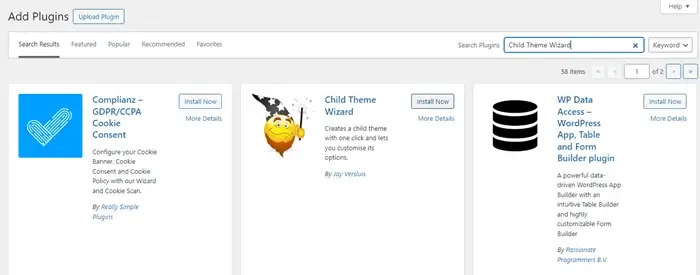
Adım-3
Eklenti etkin olduğunda, WordPress'in sol tarafındaki paneldeki Araçlar bölümünün altında görebileceksiniz. Araçlar altında, WordPress temasını özelleştirmek için Çocuk Teması Sihirbazı'nı açın.
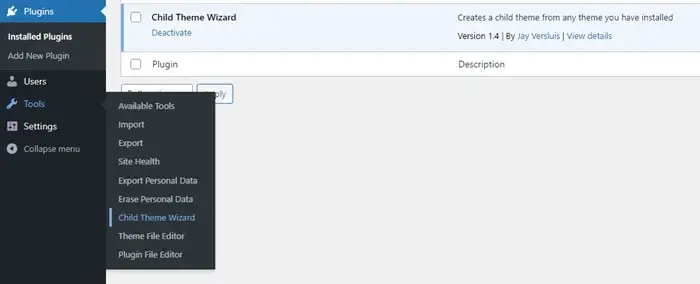
Adım-4
Bir çocuk teması sihirbazı açılır. Sadece detayları burada doldurmalısınız.
- Ebeveyn Teması:Bu adımlardan geçmeden önce yeni bir temayı değiştirmek veya indirmek ve etkinleştirmek istediğiniz herhangi bir etkin üst temayı seçin.
- Başlık:Bu, sunucunuzda veya klasörler arasında oluşturulacak olan çocuk temanızın ve klasörünün başlığı olacaktır.
- Açıklama:Çocuk temanızın bir açıklamasını sağlayın veya amacından kısaca bahsedin.
- Çocuk Teması URL'si:Belirli bir web sitesinde veya yayında etkinleştirmek istiyorsanız, URL'sini belirtin.
- Yazar ve Yazar URL'si:Bu, site ayrıntılarınızla önceden doldurulacaktır.
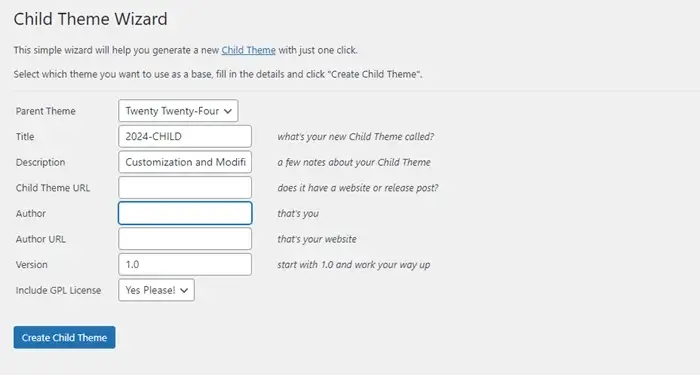
Adım-5
Çocuk temasını etkinleştirin ve değiştirmeye başlayın. Çocuk teması üzerinde kontrol ve çalışmaya başlamak için doğrudan görünüm - temalar tıklayabilirsiniz.
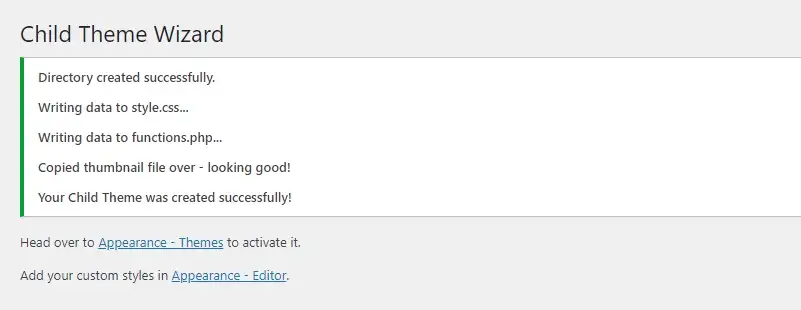
Sadece özelleştir ve devam edin.
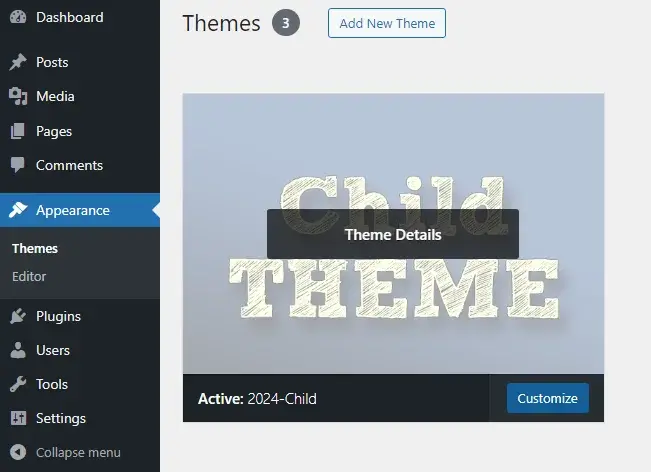
Bir WordPress Çocuk Teması Nasıl Yapılır Manuel
Şimdi, kodla uğraşıyorsanız ve yavaş yavaş teknoloji meraklısı oluyorsanız, çocuk temasını etkinleştirmek için manuel prosedürü deneyebilirsiniz. Kodlama bilmiyorsanız endişelenmeyin. Kodu aşağıdaki adımlardan kolayca kopyalayabilirsiniz.1. Adım: WordPress dosyalarınıza erişin
- Barındırma hesabınıza giriş yapın:Çocuk temasını oluşturmak ve değiştirmek için ilerlemek için web ana bilgisayarınızın kontrol panelini kullanın
- Dosya Yöneticisini Açın:Web sitenizin dosyalarına göz atmanızı sağlayacak bir seçenek bulacaksınız. Dosyalara erişebilmeniz için bunu bulun.
- Tema klasörünüze gidin:public_html/wp-content/themes/adresine gidin. WordPress'teki tüm yüklü temalarınızın klasörlerini göreceksiniz.
2. Adım: Çocuk temanız için yeni bir klasör oluşturun
- Yeni bir klasör oluşturun:Sadece burada, temalar klasörünün içinde, çocuk teması için yeni bir klasör oluşturmanız gerekir. Örneğin, 2024-theme-child gibi kolayca tanımlayabileceğiniz şekilde adlandırın. Önek, bir çocuk oluşturduğunuz temanın adı olabilir.
Adım 3: Gerekli dosyaları oluşturun
1. Bir Stil Sayfası Oluştur (Style.css):Şimdi, çocuk tema klasörünün içinde bir not defteri veya metin dosyası oluşturma zamanı. Bu, style.cssdosyanız olacak. Şimdi, tek yapmanız gereken dosyayı açmak ve aşağıdaki kodu yapıştırmaktır. Klasör adlarına göre ana temanız ve alt temanız için doğru adları kullandığınızdan emin olun.
/*
Tema Adı: Çocuk Teması Adınız
Şablon: Ebendiniz-Theme-Folder-Name
Sürüm: 1.0
*/İkincisi, aynı alt tema ana klasöründe bir function.phpdosyası oluşturmanız gerekir. Kodu tekrar kopyalamanın zamanı geldi.
<? Php
işlev my_theme_enqueue_styles () {
$ paren_; // Bu, yirmi dört tema için 'yirmi yirmi ayak tarzı'.
wp_enqueue_style ($ parent_style, get_template_directory_uri (). '/style.css');
wp_enqueue_style ('child-style', get_stylesheet_directory_uri (). '/style.css', dizi ($ parent_style));
}
add_action ('wp_enqueue_scripts', 'my_theme_enqueue_styles');Not:Burada,'ebeveyn tarzı'etiketini, ebeveyn temasının bir çocuk oluşturduğunuz stilinin doğru tutucu ile değiştirmeniz gerekecektir. Bu konuda emin değilseniz, Üst Tema içinFunctions.phpdosyasını kontrol edin.
4. Adım: Çocuk Temanızı Etkinleştirin
- WordPress kontrol panelinize gidin:Şimdi, WordPress kontrol panelinize giderek çocuk temanızı etkinleştirmenin zamanı geldi.
- Görünüşe gidin> Temalar:Eklenti yönteminde olduğu gibi, görünüm> temalara tıkladıktan sonra, çocuk temanızın burada listelendiğini göreceksiniz. Sadece etkinleştirin ve çocuk temanızı değiştirmeye başlayın.
Adım 5: Çocuk temanızı özelleştirin
Şimdi, kendiniz bir geliştiriciyseniz, style.css'yeCSS ekleyerek WordPress temanızı özelleştirin ve tasarımı değiştirin. Temanıza yeni özellikler eklemek içinFonksiyon.phpdosyasını özelleştirin. Kodlamayı öğreniyorsanız, bu bilginizi test etmek ve teknikleri öğrenmek için en güvenli alandır.Adım 6: Sitenizi test edin
Değişikliklerin nasıl uygulandığını ve web sitenize nasıl göründüklerini anlamak için ön uç test etmeye devam edin. Çocuk teması oluşturmanın faydalarından en iyi şekilde yararlanın.Yeni başlayanlar için önemli ipuçları

- Herhangi bir değişiklik yapmadan önce sitenizin yedeklendiğinden emin olun. Bunu otomatik olarak yapmak için bir yedekleme eklentisi kullanabilirsiniz.
- Kodlamada çok yeniyseniz, çocuk teması oluşturma sürecinin T için basitleştirilmesi için bir WordPress Çocuk Tema Jeneratörü eklentisi kullanın.
- Çocuk temasındaki değişiklikler ana temadan ayrı olacağından ve onu hiç etkilemeyeceğinden hayal gücünüzü denemekten korkmayın.
- Sitede ne tür değişiklikler yapıldığını kolayca anlamak için Elementor veya Beaver Builder gibi bir görsel web sitesi sayfası oluşturucu kullanın.
- CSS ve PHP'nin temellerini anlamak için ücretsiz kılavuzlara ve öğretici videolara bakın. Unutmayın, stil için CSS ve sitenize özellikler ve işlevler eklemek için PHP.
WordPress Çocuk Tema Kılavuzunun tamamlanması
Bitti ve tozlu. İzlemesi çok kolay olacağını söyledim. Şimdi, diğerlerine WordPress'e çocuk temalarının nasıl kurulacağı konusunda kolayca rehberlik edebilirsiniz. Yönteminizi, eklentinizi veya kılavuzunuzu seçebilirsiniz. Her ikisi de burada herhangi bir kodlama bilgisine ihtiyaç duymadan adım adım açıklanmaktadır. İstenen sonuçları almak için sadece takip edebilir ve kopyalayabilirsiniz.Başka sorunuz var mı? Sonra yorumlarda bana vur ve ben sana geri döneceğim. Çocuk temasıyla mutlu özelleştirme!
Bunu da okuyun:
- DatePicker ve Timepicker arasındaki fark
- Kurşun Üretimi Vs Kurşun Besleme: Her ikisi de neden önemlidir?
- Göndermeyen WordPress e -postalarını düzeltmek için nihai kılavuz


